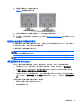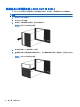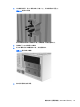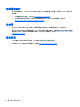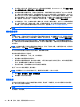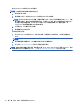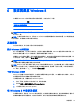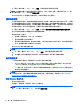User guide
1. 關閉所有開啟的程式。
2. 依序選取開始、電腦及內容。
3. 選取系統保護 > 系統還原 > 下一步,然後依照畫面上的指示繼續執行。
系統復原
注意:本程序將會刪除所有使用者資訊。為防止資料損失,請備份所有使用者資訊,以便在復原之後予
以還原。
使用「系統復原」程式前,請務必使用此「系統還原」程序。請參閱
位於第 28 頁的系統還原。
「系統復原」會完全清除及重新格式化硬碟,同時刪除您建立的所有資料檔案,然後重新安裝作業系統、
程式與驅動程式。不過,您必須重新安裝非原廠安裝的所有軟體。這包含工作站配件箱中媒體隨附的軟
體,以及在您已安裝的軟體程式。
您可以從支援中心訂購復原媒體。如需美國地區支援,請造訪
http://www.hp.com/support。如需全球支
援,請造訪
http://www8.hp.com/us/en/contact-hp/ww-contact-us.html。您也可以致電支援中心訂購還
原媒體。
附註:如果電腦未隨附任何 Windows 作業系統,某些功能可能無法在系統上使用。
您必須選擇下列其中一個方法來執行「系統復原」:
●
復原映像—從儲存在您硬碟的復原映像執行「系統復原」。復原映像是包含原始原廠隨附軟體副本
的檔案。若要從復原映像執行「系統復原」,請參閱
位於第 29 頁的從復原分割區映像執行系統
復原。
●
復原媒體:自您另外購買的復原媒體執行系統復原。
從復原分割區映像執行系統復原
注意:「系統復原」會刪除您建立或安裝的所有資料和程式。
HP 工廠出貨的 Windows 系統會隨附復原分割區。您可以使用復原分割區來復原原廠作業系統。
1. 關閉工作站。如有需要,請按住電源按鈕直到工作站關閉為止。
2. 切斷顯示器、鍵盤和滑鼠之外所有周邊裝置與工作站的連接。
3. 按一下電源按鈕開啟工作站。
4. 當您看到 HP 標誌畫面出現時,請重複按鍵盤上的 F11 鍵,直到畫面上出現 Windows 正在載入檔
案...的訊息。
5. 在 HP Recovery Manager 畫面上,依照畫面上的指示繼續。
6. 在載入 Windows 之後,請關閉工作站,重新連接所有週邊裝置,然後再啟動工作站。
使用 HP Recovery Disc 作業系統光碟
注意:使用 Windows 7 作業系統 DVD 會完全清除硬碟內容並重新格式化硬碟。您所建立的所有檔案及
工作站上安裝的所有軟體都會遭到永久移除。重新格式化完成後,復原程序會協助您還原作業系統,以
及原始的驅動程式。系統隨附的軟體可以至
http://www.hp.com 下載。
如果您訂購了 Windows 7 作業系統 DVD 和驅動程式 DVD,請使用本節所提供的步驟。
若要訂購 Windows 7 作業系統 DVD 和驅動程式 DVD,請造訪 HP 網站。如需美國地區支援,請造訪
http://www.hp.com/cgi-bin/hpsupport/index.pl。如需全球支援,請造訪 http://www8.hp.com/us/en/
contact-hp/ww-contact-us.html。您也可以致電支援中心訂購 DVD。
備份、還原及復原 Windows 7 29